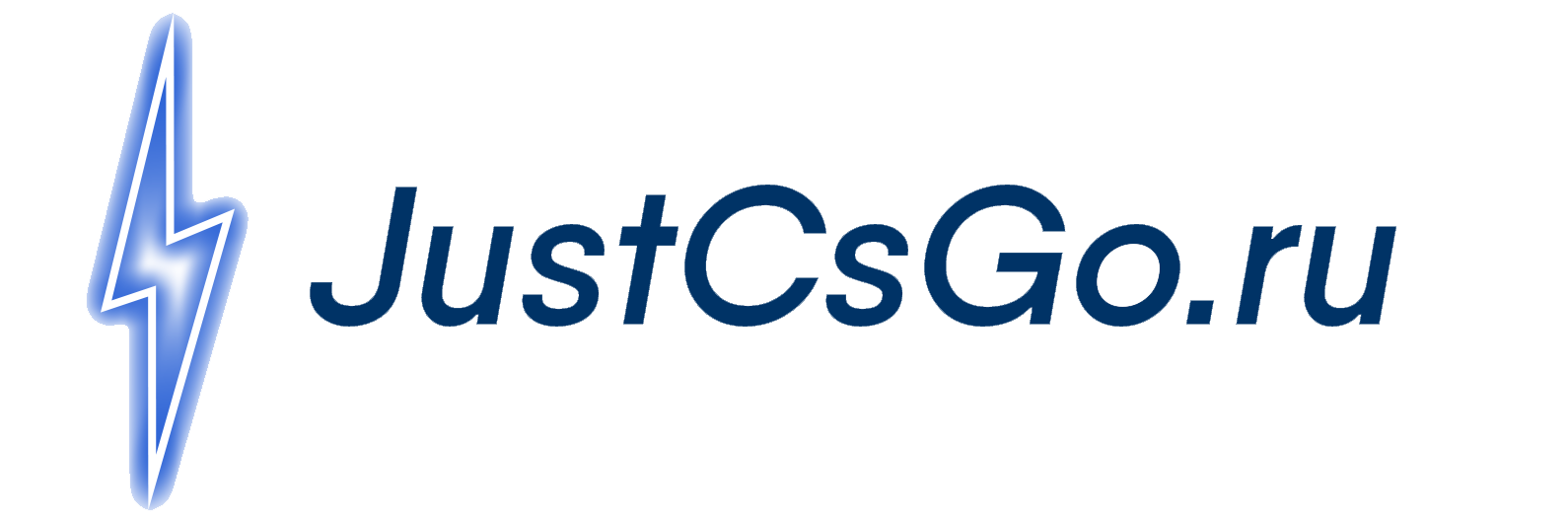Как понизить пинг в кс го — этим вопросом задаются игроки по всему миру каждый день. Это связано с тем, что подобные лаги зависят не от производительности компьютера, а от качества сети. Далее в статье узнаете, как его уменьшить через консоль с помощью специальных команд.

Как узнать пинг
В первую очередь нужно определить, насколько сильно идёт отставание. В этом Вам поможет команда «net_graph 3«. После её ввода появится некая таблица в правом нижнем углу Вашего монитора. В первой колонке Вы увидите число, которое показывает Ваш текущий пинг, а во второй — среднее значение задержки за последний «тик».
Спасибо за участие в опросе!
Если во втором столбце много «толчков» с большими значениями — это указывает на проблемы с интернет-соединением. В идеале, если включить эту команду в любой момент времени, значение должно быть около 30-40 мс.
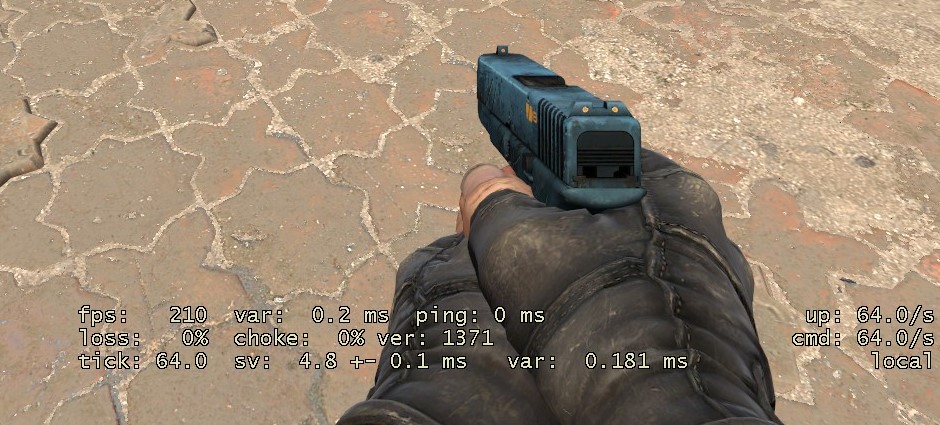
Стоить отметить, что в некоторых случаях бывает так, что высокий пинг в кс го появляется только в конкретной сессии. В таком случае можете попробовать сменить сервер или играть против ботов (недоступно в матчмейкинге). Публичные серверы работают с большей нагрузкой, чем частные, и на них часто возникают лаги из-за перегрузки. Даже если у Вас все еще лагает на частном сервере, можете попытаться зайти на другой.
Как понизить пинг в кс го
Теперь, когда Вы знаете, насколько плохо обстоят дела с внутриигровым подключением, мы с Вами можем перейти к следующему шагу. Далее я расскажу о всех возможных и эффективных способах настройки компьютера, которые помогут понизить пинг в кс го.
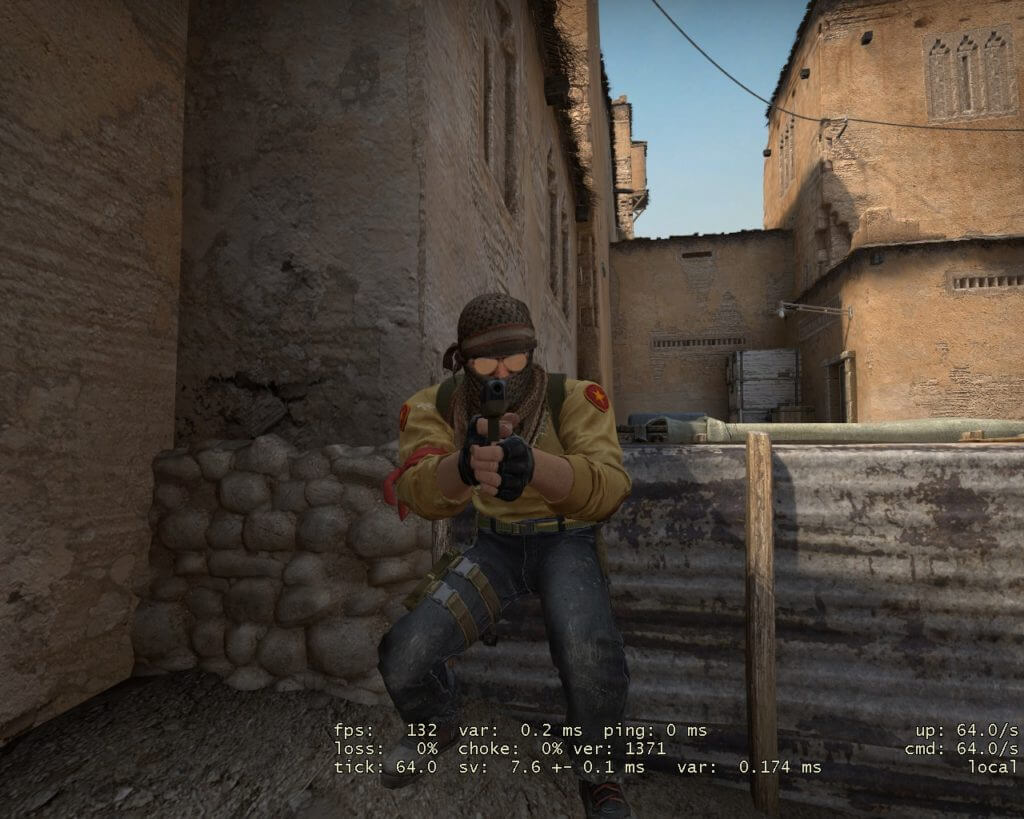
Как убрать высокий пинг через консоль
Первым делом вам нужно запустить игру, после чего открыть игровую консоль. Для этого нажмите клавишу тильда (~), которая находится в левой части клавиатуры. Подробнее о том, как использовать консоль в cs go, читай в статье на нашем сайте.
Теперь Вам следует ввести нужные команды в игровой терминал. Они записываются точно так, как показано ниже. Например, команда для снятия ограничения на количество кадров в секунду — «fps_max 0«. Помните, что ни в одной из этих команд нет кавычек.
- fps_max 0
- rate 786432
- cl_cmdrate 101
- cl_updaterate 101
Значения rate, cl_updaterate и cl_cmdrate могут быть любыми числами.
Уменьшение через диспетчер задач

Понизить пинг в кс го можно и через диспетчер задач. Делается это просто и без установки дополнительных программ. Соответственно, преимуществом этого метода является лёгкость и быстрота использования. Подробная пошаговая инструкция:
- Нажмите кнопку «диспетчер задач» в левой нижней части экрана (с помощью кнопок ctrl+alt+del или shift+esc) и откройте его;
- Теперь перейдите на вкладку «процессы»;
- Найдите процесс csgo.exe и щелкните по нему правой кнопкой мыши;
- Нажмите «установить приоритет». Появится меню, в котором можно выбрать один из следующих вариантов: «Низкий», «Нормальный», «Высокий» и «В режиме реального времени»;
- Настройки зависят от Ваших личных предпочтений, но для большей эффективности лучше выбрать «Низкий».
Отключение антивируса
Пинг также можно уменьшить, отключив брандмауэр и антивирус Windows. Для этого перейдите в Панель управления — Система и безопасность — Брандмауэр Windows — Выключить брандмауэр windows (не отображается, если нет активного брандмауэра windows). Для других антивирусов может потребоваться отключить их вручную или настроить так, чтобы они исключали cs go из мониторинга или фильтрации.
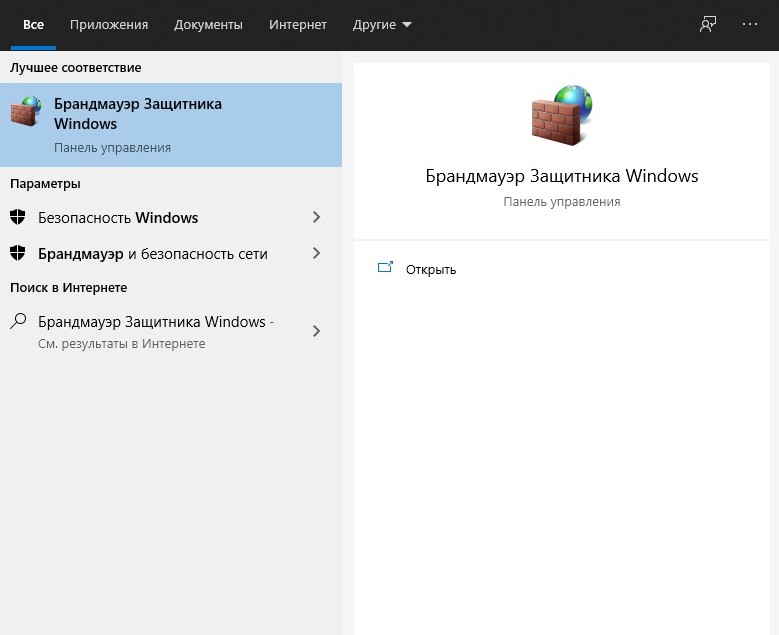
Следует помнить, что подобные изменения могут вызвать сбой системы. По этой причине производить такие настройки нужно аккуратно.
Другие способы
Если же все вышеперечисленные манипуляции с редактором системного реестра не помогают, попробуйте использовать сторонние программы. Эти приложения удаляют из системы лишние файлы, вызывающие высокий пинг в CS:GO, и часто решают проблему. Примеры таких программ: Game Booster, OneTool и WinMTR.
Надеюсь, что статья Вам помогла. Если же у Вас возникли вопросы по материалу статьи, пожалуйста, оставьте комментарий ниже. Если Вам понравилась статья, поделитесь ей с друзьями. Спасибо за уделённое время!